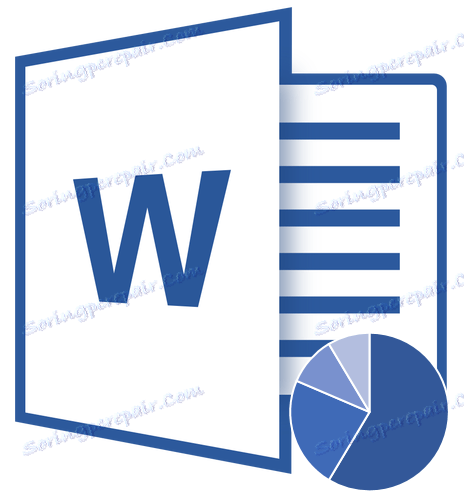تغيير لون الرسم البياني في Microsoft Word
في محرر النصوص MS Word ، يمكنك إنشاء المخططات. للقيام بذلك ، يحتوي البرنامج على مجموعة كبيرة من الأدوات ، والقوالب والأساليب المدمجة. ومع ذلك ، في بعض الأحيان قد لا يبدو الشكل القياسي للمخطط الأكثر جاذبية ، وفي هذه الحالة قد يرغب المستخدم في تغيير لونه.
حول كيفية تغيير لون الرسم التخطيطي في الكلمة وسنتحدث عنه في هذه المقالة. إذا كنت لا تزال لا تعرف كيفية إنشاء رسم بياني في هذا البرنامج ، نوصي بقراءة مادتنا حول هذا الموضوع.
الدرس: كيفية إنشاء رسم بياني في كلمة
تغيير لون المخطط بأكمله
1. انقر على الرسم البياني لتنشيط عناصر العمل معه.
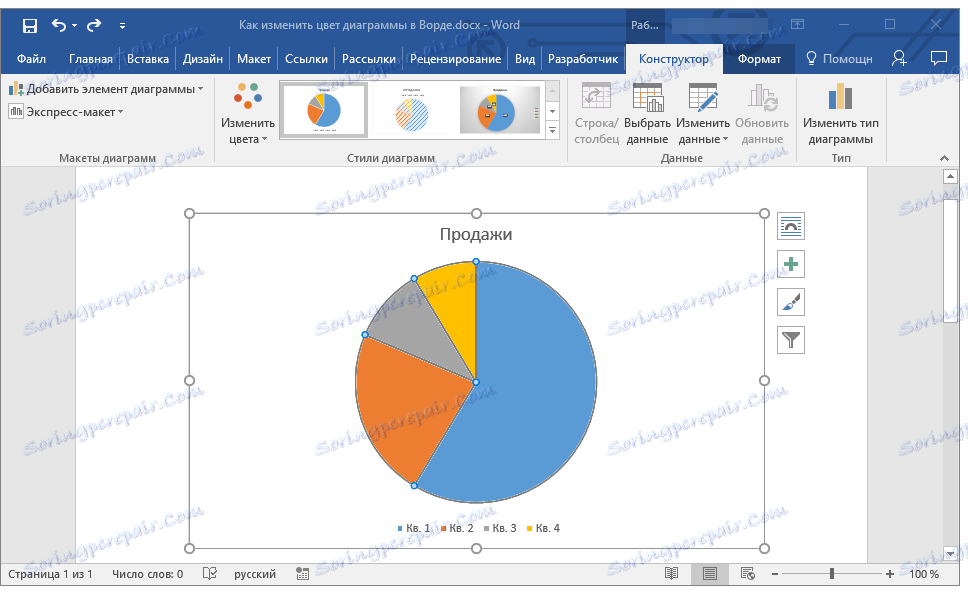
2. إلى يمين الحقل الذي يوجد فيه المخطط ، انقر فوق الزر الذي يحتوي على صورة الفرشاة.
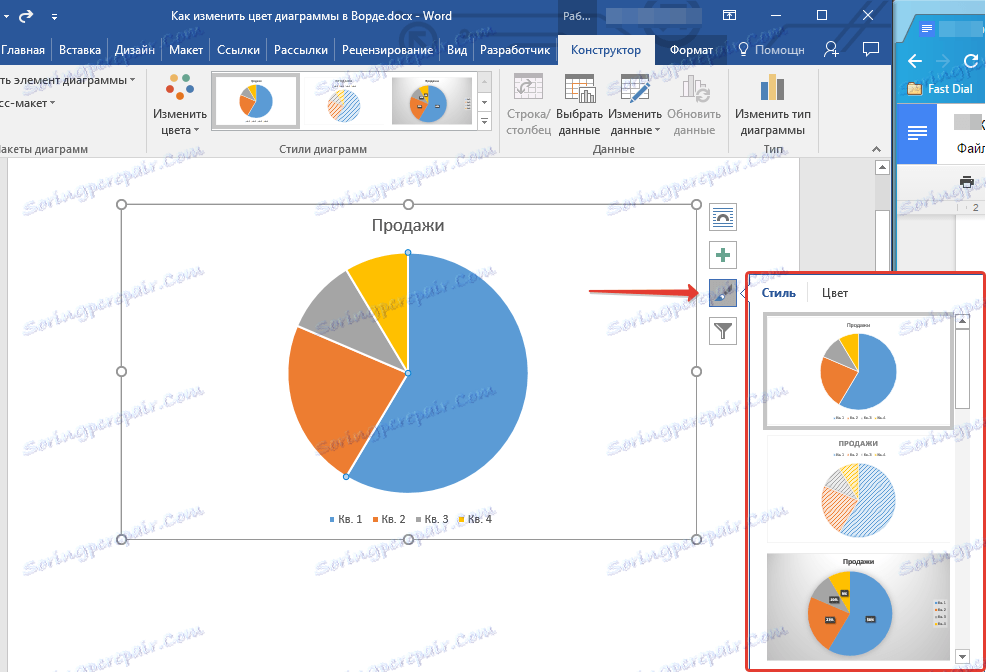
3. في النافذة التي تفتح ، قم بالتبديل إلى علامة التبويب "اللون" .

4. حدد اللون (الألوان) المناسب من قسم "ألوان مختلفة" أو الظلال المناسبة من قسم "Monochrome" .
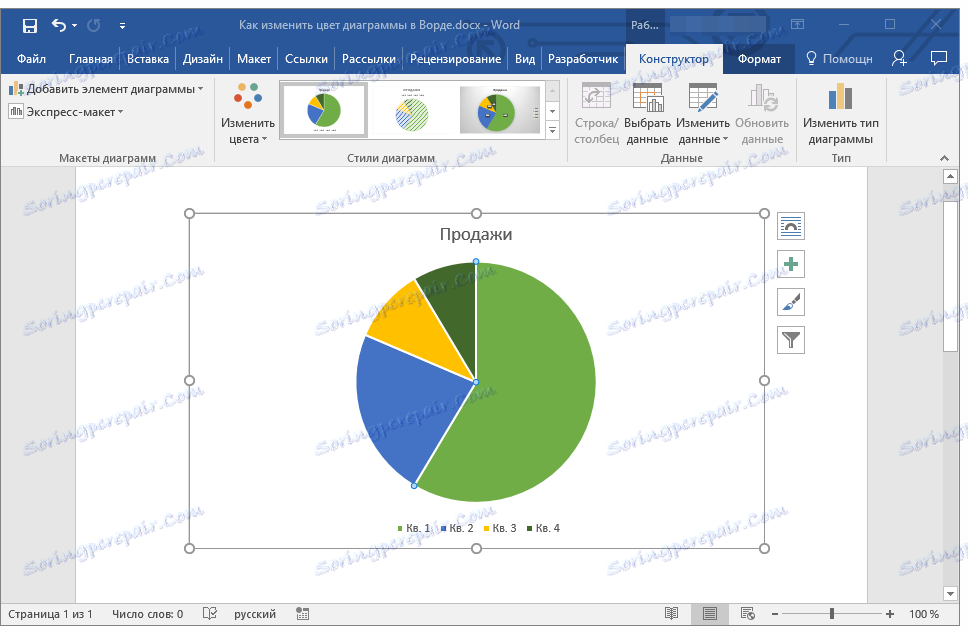
ملاحظة: تعتمد الألوان التي تظهر في قسم "أنماط المخطط" (زر مع فرشاة) على نمط المخطط المحدد ، وكذلك على نوع المخطط. وهذا يعني أن اللون الذي يظهر به مخطط واحد قد لا ينطبق على مخطط آخر.
يمكن القيام بإجراءات مشابهة لتغيير نطاق الألوان في المخطط بأكمله من خلال شريط أدوات الوصول السريع.
1. انقر فوق الرسم البياني لعرض علامة التبويب "مصمم" .
2. في علامة التبويب هذه ، ضمن مجموعة "أنماط المخطط" ، انقر فوق الزر "تغيير الألوان" .
3. حدد الظلال " ألوان مختلفة" أو "أحادية اللون" المناسبة من القائمة المنسدلة.
الدرس: كيفية إنشاء مخطط انسيابي في كلمة
تغيير لون عناصر التخطيط الفردية
إذا كنت لا تريد أن تكون محتوى مع معلمات لون القالب وتريد ، وهذا ما يسمى ، لطلاء جميع عناصر الرسم البياني وفقا لتقديرك ، فسوف يكون عليك التصرف بشكل مختلف قليلاً. نوضح أدناه كيفية تغيير لون كل عنصر من عناصر المخطط.
1. انقر فوق الرسم التخطيطي ، ثم انقر بزر الماوس الأيمن على العنصر الفردي الذي تريد تغيير لونه.
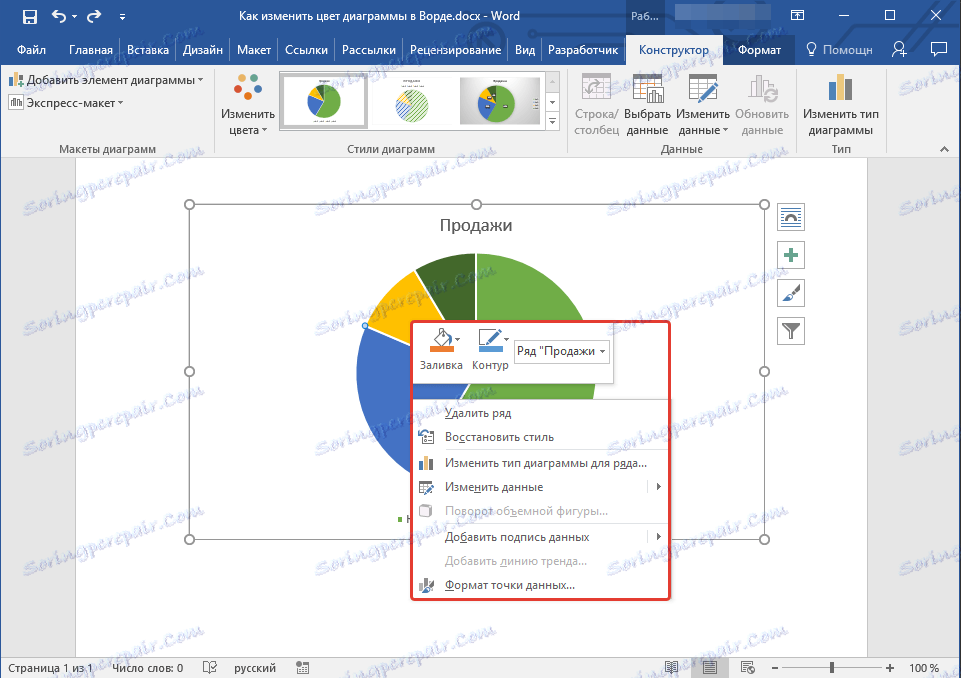
2. في قائمة السياق التي تفتح ، حدد خيار التعبئة .

3. حدد اللون المناسب من القائمة المنسدلة لملء العنصر.
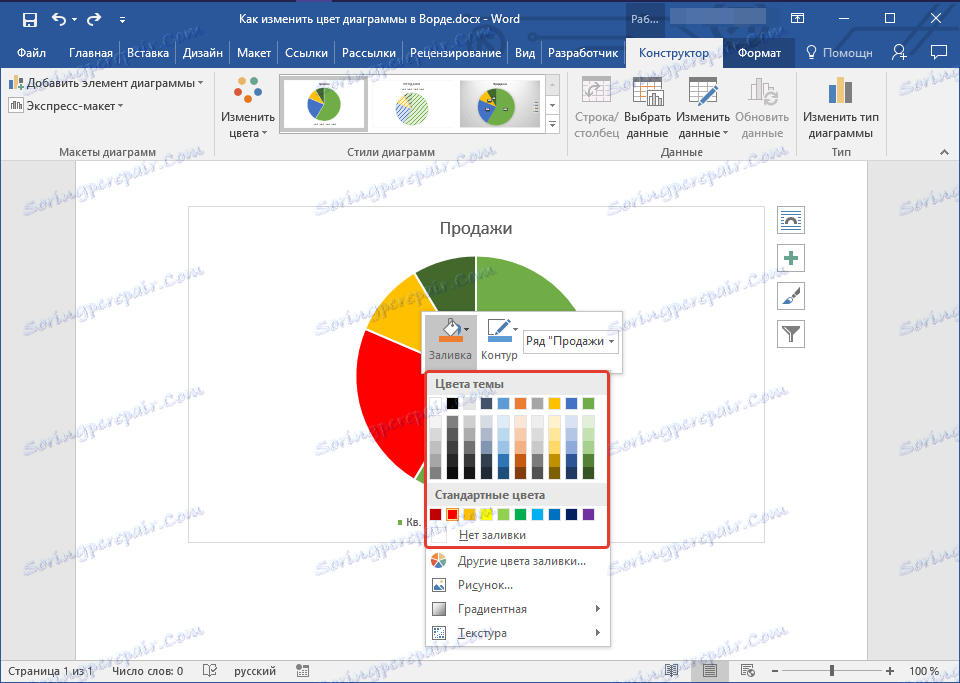
ملاحظة: بالإضافة إلى نطاق الألوان القياسي ، يمكنك أيضًا اختيار أي لون آخر. بالإضافة إلى ذلك ، يمكنك استخدام نسيج أو تدرج كنمط التعبئة.


4. كرر نفس الإجراء لبقية عناصر المخطط.
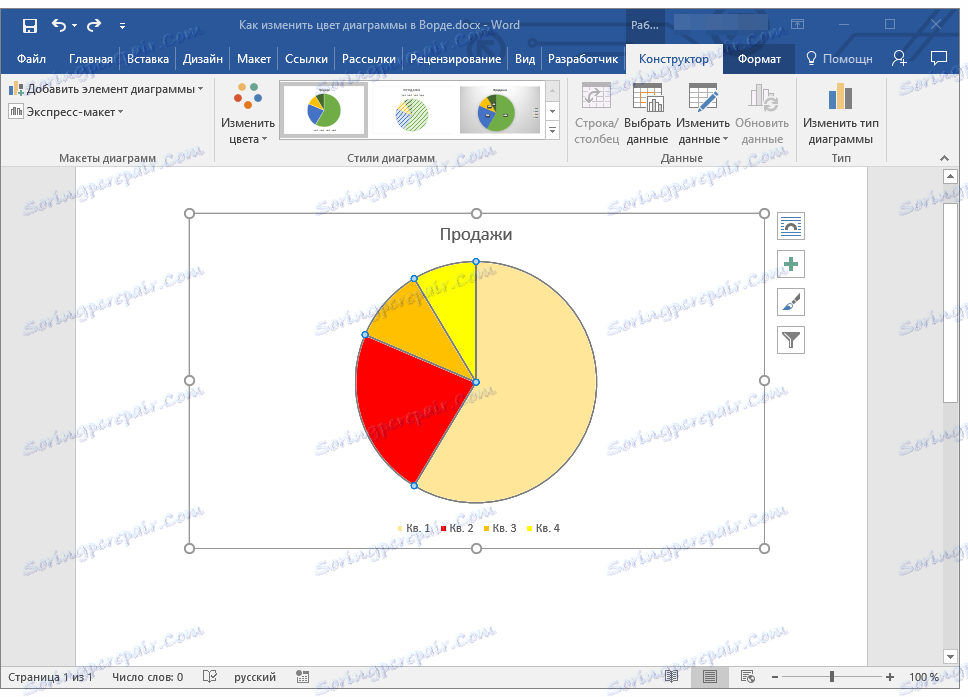
بالإضافة إلى تغيير لون التعبئة لعناصر المخطط ، يمكنك أيضًا تغيير لون المخطط التفصيلي ، كل من المخطط بأكمله وعناصره الفردية. للقيام بذلك ، حدد العنصر المناسب في قائمة السياق - "مخطط تفصيلي" ، ثم حدد اللون المناسب من القائمة المنسدلة.
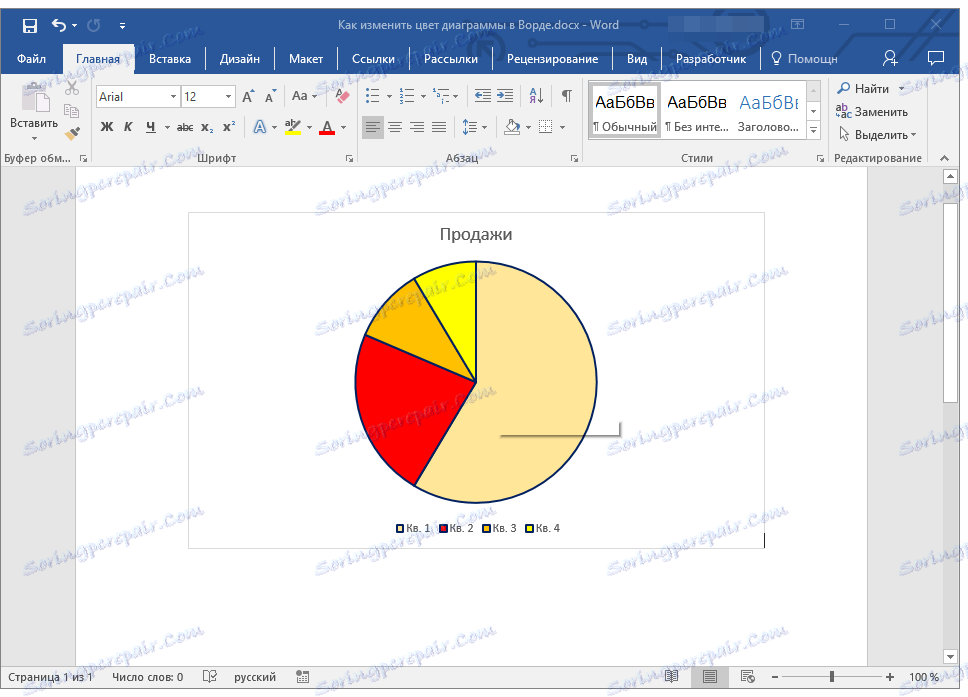
بعد تنفيذ التلاعبات المذكورة أعلاه ، سوف يأخذ الرسم البياني اللون المطلوب.
الدرس: كيف تصنع المدرج التكراري في كلمة
كما ترى ، من السهل تغيير لون الرسم التخطيطي في Word. بالإضافة إلى ذلك ، يسمح لك البرنامج بتغيير نطاق الألوان للمخطط بأكمله ، وكذلك لون كل عنصر من عناصره.